【IT168 技术】 在Windows Server 2008的Server Core模式下安装Hyper-V比较繁琐,而在Win2008完全安装版本的环境下安装则容易多了,只需按照如下步骤操作即可。
当你的系统完全能够满足上述条件后,即可开始安装Hyper-V平台,简要步骤如下(本例中为英文环境,中文类同):
1.在Windows Server 2008中 点击"Strat"然后再Administrative Tools中选择Server Manager
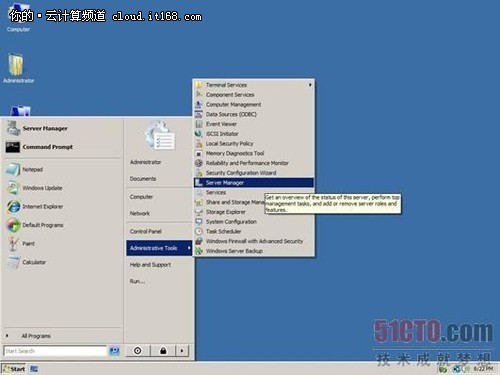
2.在Server Manager中的Roles Summary中添加角色(Add roles)
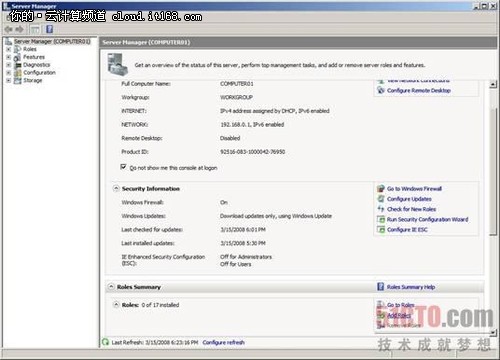
3.在Before You Begin 界面中点击下一步 Next
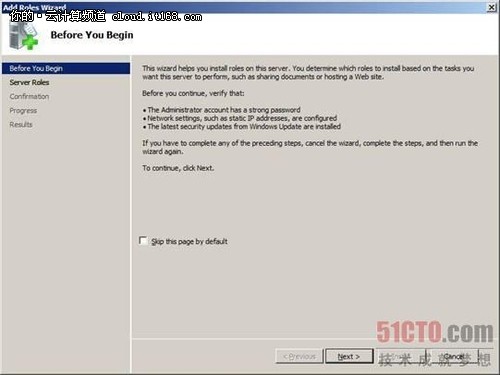
4.选择Hyper-V 下一步
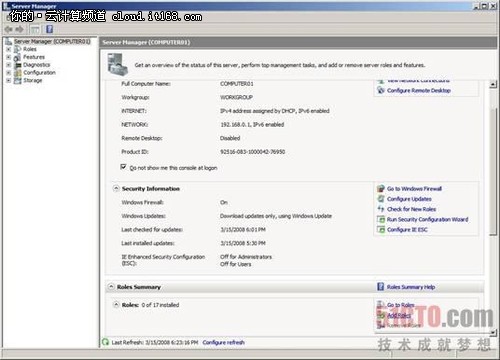
5.产品介绍和注意事项 点击下一步
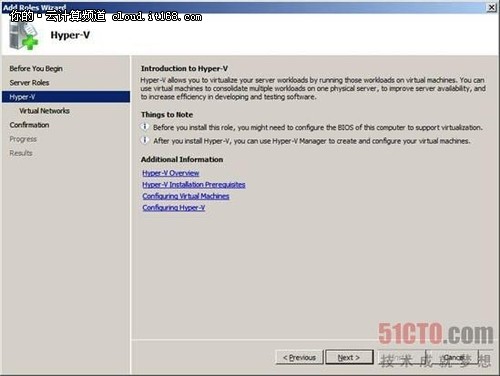
6.在Create Virtual Network界面中检查你的virtual pc网卡连接
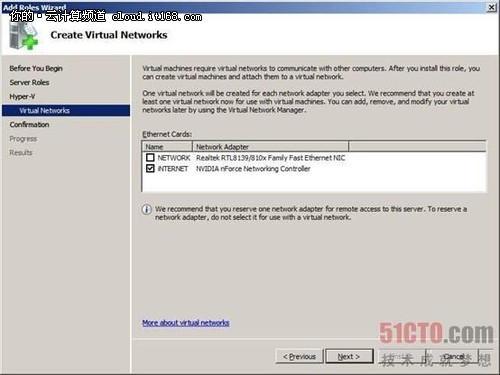
7.确认设置 下一步
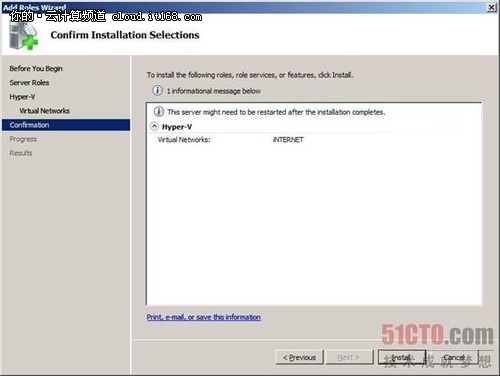
8.安装完成后 重启计算机
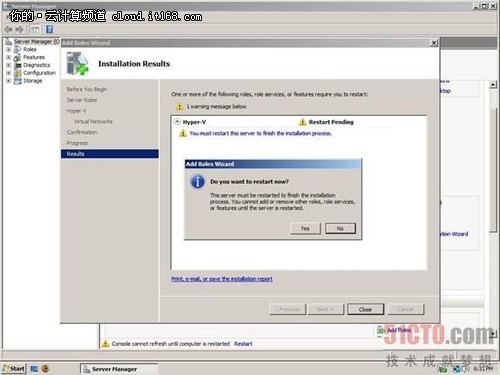
9.重启后配置完成
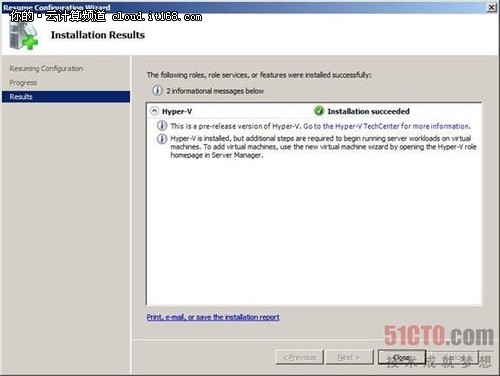
10.在服务管理器里创建,启动,配置你的虚拟机.展开 Roles -> Hyper-V -> Microsoft Hyper-V Servers 最后点击你的computername

至此,Hyper-V安装完毕。


